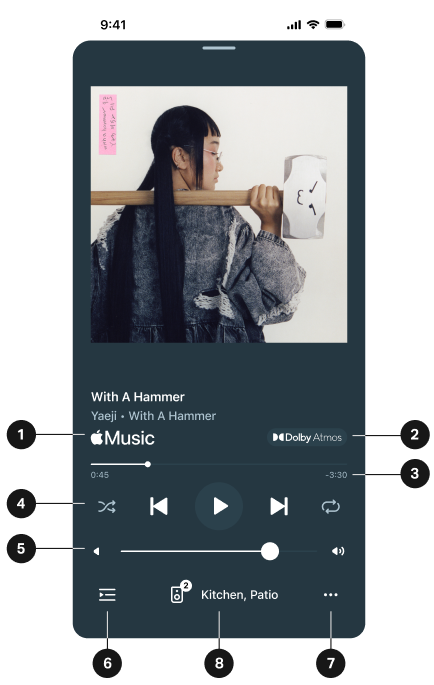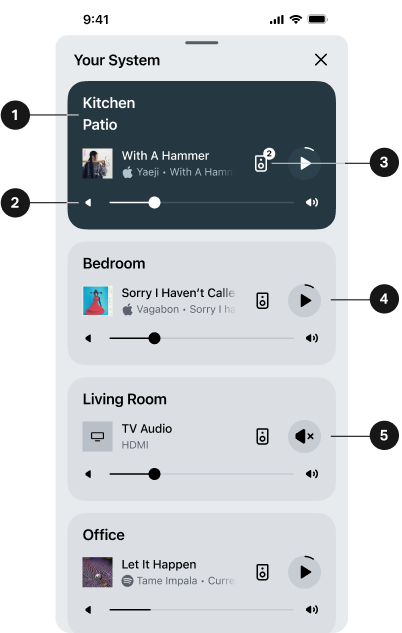Sonos-appen
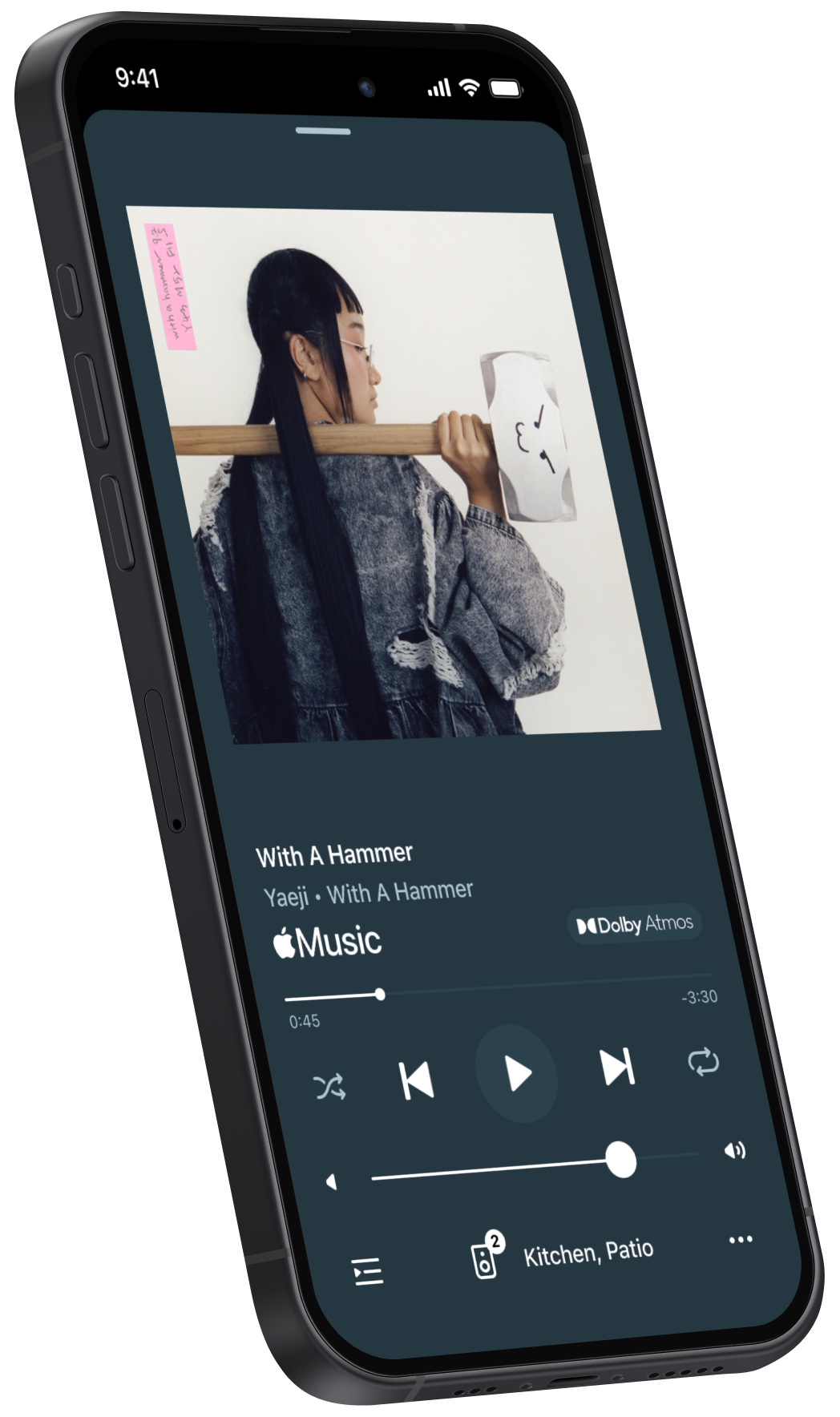
Oversikt
Oversikt
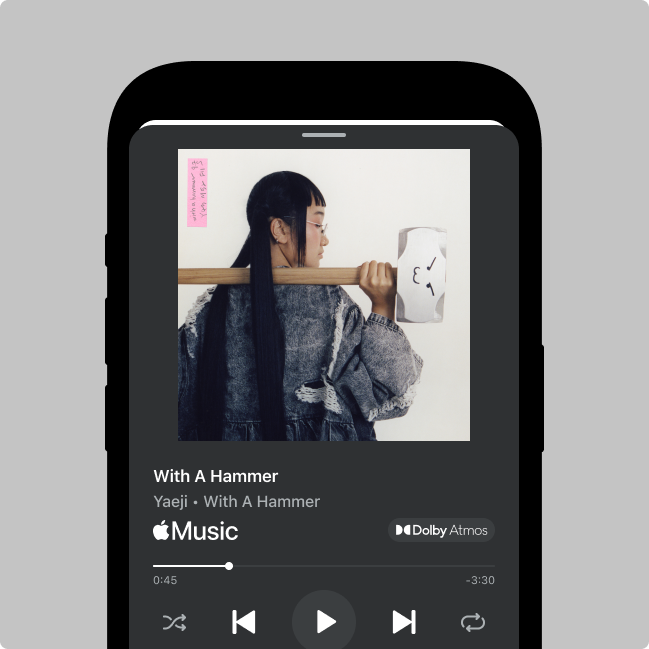
Nøkkelen til den ultimate lytteopplevelsen.
- Alle tjenestene dine i én enkelt app. Sonos-appen samler alle favorittjenestene dine slik at du enkelt kan bla gjennom musikk, radio og lydbøker, og få en lytteopplevelse tilpasset deg.
- Koble til, trykk og spill av. Sonos-appen leder deg gjennom den nye produkt- og funksjonskonfigurasjonen med trinnvise instruksjoner.
- Finn alt du liker, raskere. Søk er alltid tilgjengelig nederst på startsiden. Bare skriv inn artisten, sjangeren, albumet eller sangen du ønsker, og få et sett med kombinerte resultater fra alle tjenestene dine.
- Kurater og tilpass. Lagre spillelister, artister og stasjoner fra enhver tjeneste i Sonos-favoritter for å skape det ultimate musikkbiblioteket.
- Kraftigere sammen. Flytt enkelt innhold rundt i anlegget med utgangsvelgeren og grupper Sonos-produkter for å gjøre lyden enda mer imponerende.
- Total kontroll lagt i hendene på deg. Juster volumet, grupper produkter, lagre favoritter, tilpass innstillinger og mer fra hvor som helst i hjemmet. Legg til en stemmeassistent for håndfri styring.
Innholdstjenester
Sonos fungerer med de fleste av favorittjenestene dine – Apple Music, Spotify, Amazon Music, Audible, Deezer, Pandora, TuneIn, iHeartRadio, YouTube Music og mange flere. Logg på kontoene du bruker mest eller oppdag nye tjenester i Sonos-appen.
Finn ut mer om de hundrevis av tjenestene som er tilgjengelige på Sonos.
| Posisjon | Instruksjoner |
|---|---|
Legg til en tjeneste fra startsiden: |
|
Legg til en tjeneste fra Konto |
|
Du kan skrive inn navnet på tjenesten i søkefeltet eller filtrere listen etter innholdstyper, slik som «Musikk» og «Lydbøker».
Merk: Hvis Finn appene mine er aktivert, plasserer Foreslåtte tjenester appene du allerede bruker på mobilenheten øverst på listen.
Fjerne en innholdstjeneste
For å fjerne en tjeneste fra startsiden, går du til Tjenestene dine og velger Administrer. Deretter velger du tjenesten du vil fjerne. Velg Fjern tjeneste og følg instruksjonene for å koble fra alle kontoene og fjerne tjenesten fra Sonos-anlegget.
Merk: Du vil ikke lenger kunne få tilgang til tjenesten fra Sonos-appen før du legger den til på nytt.
Foretrukket tjeneste
Din foretrukne tjeneste vises først over alt der lister med tjenester vises, og søkeresultater fra den foretrukne tjenesten blir alltid prioritert.
Velg Administrer > Din foretrukne tjeneste, og velg deretter en tjeneste fra listen.
Søk
Når du legger til en tjeneste i Sonos-appen, kan du raskt søke etter favorittinnholdet ditt eller bla gjennom forskjellige tjenester for å finne noe nytt å spille av.
Merk: Velg + under Dine tjenester for å legge til en ny tjeneste.
For å søke innhold fra alle tjenestene velger du feltet Søk og skriver inn navnet på albumene, artistene, sjangrene, spillelistene eller radiostasjonene du ser etter. Du kan velge noe å spille av fra listen med resultater eller filtrere søkeresultatene basert på hva slags innhold hver tjeneste tilbyr.
Bla gjennom en tjeneste i Sonos-appen
Finn fram til Dine tjenester og velg en tjeneste du vil bla gjennom. Alt innholdet som strømmes fra tjenesten du valgte er tilgjengelig i Sonos-appen, inkludert biblioteket med lagret innhold i appen for tjenesten.
Søkehistorikk
Velg feltet Søk for å se nettopp søkte elementer. Du kan velge et fra listen for å raskt spille av på det valgte rommet eller høyttaleren, eller velg x for å slette et tidligere søkebegrep fra listen.
Merk: Aktiver søkehistorikk må være aktiv i App-preferanser.
Utgangsvelger
Utgangsvelgeren hjelper deg med å flytte innhold til et hvilket som helst produkt i anlegget.
Fra Spiller nå velger du en gruppe for å justere hvor innholdet spilles av under den aktive lytteøkten.
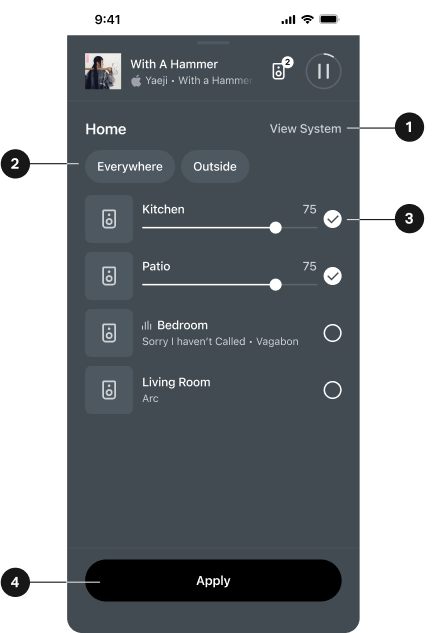
1 | Vis anlegg | Velg for å se alle produktene og gruppene i anlegget ditt. |
2 | Forhåndsinnstilte grupper | Du kan opprette en forhåndsinnstilt gruppe hvis du vanligvis grupperer de samme Sonos-produktene, og deretter velge den med navn i utgangsvelgeren. For å opprette eller redigere en forhåndsinnstilt gruppe:
|
3 | Valgt produkt | Legge til eller fjerne Sonos-produkter fra den gjeldende lytteøkten. Merk: Volumet endres i sanntid, før utgangsvalgene tar effekt. |
4 | Bruk | Når du er fornøyd med utgangsvalgene, velger du Bruk for å gå tilbake til forrige skjermbilde. |
Gruppevolum
Trykk og hold volumglidebryteren på Spiller nå for å se alle aktive produkter og volumnivået deres. Du kan justere alle produktenes volum samtidig eller justere dem hver for seg.
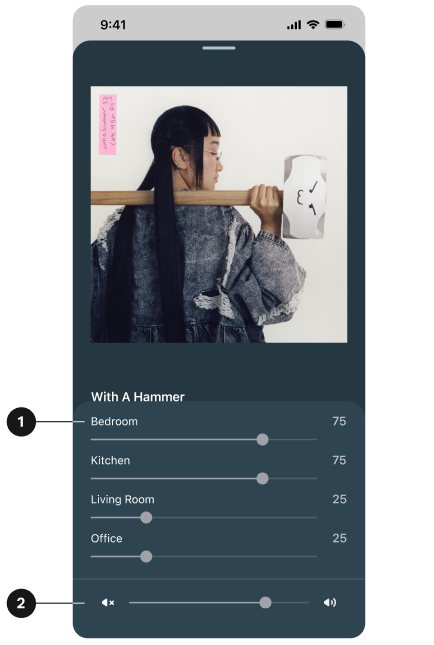
1 | Produktvolum |
|
2 | Gruppevolum |
|
Systeminnstillinger
For å vise og oppdatere Systeminnstillinger:
- Gå til Systeminnstillinger
 .settings.settings.
.settings.settings. - Velg Administrer.
- Velg innstillingen eller funksjonen du leter etter.
| Funksjon | Beskrivelse |
|---|---|
Om anlegget mitt | Viser detaljert informasjon om anlegget ditt og alle produktene som er registrert i Sonos-kontoen din, slik som serienummer og IP-adresser. Dessuten kan du sjekke detaljer om Sonos-appen, slik som versjons- og Sonos OS-nummer |
AirPlay | Viser alle AirPlay-kompatible produkter i anlegget ditt. Aktiver Grupper produkter uten AirPlay for å holde produkter som ikke er AirPlay-kompatible gruppert med AirPlay-kompatible produkter for avspilling i flere rom. |
Alarmer | Still inn en alarm som automatisk spiller av innhold på et gitt tidspunkt i et rom eller en gruppe. |
Lydkomprimering | Velg om du ønsker at Sonos-appen skal komprimere lyden når du bruker line-in. Sonos forhåndsinnstiller det beste nivået for Lydkomprimering i anlegget ditt. Denne innstillingen overstyrer forhåndsinnstillingen. |
Dato og klokkeslett | Still inn tidssonen din og sommertid. |
Grupper | Opprett forhåndsinnstilte grupper for å raskt spille av lyd i flere rom og på flere produkter. |
Nettverk | Endre Sonos-anlegget ditt til et annet trådløst nettverk eller, hvis du har et produkt kablet til ruteren, kan du endre anleggets trådløse kanal for å redusere forstyrrelsene. |
Foreldrekontroller | Begrense tilgangen til eksplisitt innhold. |
Anleggsnavn | Legg inn et nytt navn på anlegget ditt. Navnet vises øverst på startsiden og i Systeminnstillinger. |
Systemoppdateringer | Velg Se etter oppdateringer for å laste ned den nyeste Sonos-programvaren manuelt. Aktiver Oppdater automatisk for å planlegge oppdateringer i bakgrunnenslik at lytteopplevelsen din aldri blir avbrutt.so your listening experience is never interrupted. so your listening experience is never interrupted. |
Stemmeassistenter | Konfigurer Sonos Voice Control, eller en stemmeassistent som Amazon Alexa og Google Assistent, for håndfri lytting til og styring av anlegget. Merknad: Finn ut mer om Sonos Voice Control |
Stemmestyring
Du kan legge til Sonos Voice Control, eller en stemmeassistent som du bruker ofte, for håndfri styring av Sonos-anlegget.
Merknad: Hvis du legger til en stemmeassistent, last ned appen for stemmeassistenten før du legger den til Sonos-anlegget ditt.
For å legge til stemmestyring i Sonos-appen:
- Gå til Systeminnstillinger
 .settings.settings.
.settings.settings. - Velg Administrer.
- Velg + Legg til en stemmeassistent.
| Navn | Beskrivelse |
|---|---|
Sonos Voice Control | Spill av musikk og styr anlegget ditt enkelt og håndfritt, med uovertruffent personvern. Det hele begynner med «Hei Sonos.» Her er en del ting du kan gjøre uten å bruke hendene med Sonos Voice Control:
|
Amazon Alexa |
|
Google Assistent | Google Assistent er ikke tilgjengelig på følgende Sonos-produkter:
|
Innstillinger for stemmestyring
Innstillingene som er tilgjengelige i Sonos-appen kan endre seg avhengig av hvilken stemmeassistent du velger.
| Funksjon | Beskrivelse |
|---|---|
Musikktjenester | Slik administrerer du musikktjenester i appen til en stemmeassistent. |
Konto | Slik administrerer du kontoen din i appen til stemmeassistenten. |
Standard tjeneste | Angi en standard innholdstjeneste for Sonos Voice Control som du kanstrømme fra når du gjør en stemmeforespørsel.stream from when you make a voice request. stream from when you make a voice request. |
Fjern | Velg et rom eller produkt. Deretter velger du X Fjern. |
Stemmespråk | Velg et språk for stemmeassistenten. Merknad: Sonos Voice Control er tilgjengelig på amerikansk engelsk og fransk. |
Vekkeordtone | Spill av et lydsignal når stemmeassistenten hører vekkeordet. |
Rominnstillinger
Rominnstillinger som vises er basert på egenskapene til produktene i et rom.displayed are based on the capabilities of the products in a room.displayed are based on the capabilities of the products in a room.
For å vise og oppdatere Rominnstillinger:
- Gå til Systeminnstillinger
 .
. - Velg et produkt i anlegget, og gå deretter til innstillingene eller funksjonene du leter etter.
Navn
| Funksjon | Beskrivelse |
|---|---|
Rom | Velg et nytt rom for Sonos-produktet, eller endre navnet på et bærbart produkt. |
Produkter
| Funksjon | Beskrivelse |
|---|---|
Høyttalere | Velg for å se produktdetaljer og -innstillinger:
Velg Konfigurer et stereopar for å koble sammen to kompatible Sonos-høyttalere. Velg Fjern stereopar for å koble to høyttalere fra hverandre. Merk: For å velge Deaktiver Wi-Fi kreves det en Ethernet-kabel som er koblet til ruteren. |
Lydplanker | Velg for å se produktdetaljer og -innstillinger:
Merk: For å velge Deaktiver Wi-Fi kreves det en Ethernet-kabel som er koblet til ruteren. |
Sub-er | Velg for å se produktdetaljer og -innstillinger:
Velg Koble til Sub for å legge til en subwoofer i en hjemmekino eller et stereopar. Velg Fjern Sub for å fjerne den. Du kan koble til opptil to subwoofere om gangen. Merk: For å velge Deaktiver Wi-Fi kreves det en Ethernet-kabel som er koblet til ruteren. |
Bærbare enheter | Velg for å se produktdetaljer og -innstillinger:
Velg Konfigurer et stereopar for å koble sammen to kompatible Sonos-høyttalere. Velg Fjern stereopar for å koble to høyttalere fra hverandre. |
Lyd
| Funksjon | Beskrivelse |
|---|---|
TrueplayTM | Trueplay optimaliserer lyden til omgivelsene dine slik at du får den beste lytteopplevelsen overalt hvor du plasserer produktene. |
EQ | Juster bass, diskant, balanse eller loudness på Sonos-høyttalerne. |
Surroundlyd |
|
Sub-lyd |
|
Høydelyd | Juster høydekanalens lydnivå under avspilling av omsluttende lydformater, når aktuelt. |
Volumgrense | Begrens det maksimale volumet for hvert av Sonos-produktene dine. Grensen kan settes på en volumskala fra 0–100. |
Stereo/mono | Velg om du vil ha 2-kanals lyd (stereo) når det er tilgjengelig, eller 1-kanals lyd (mono). |
Romtilpasset musikk | Omsluttende 3D-lyd når det er tilgjengelig. Slå av eller på. |
Kontoinnstillinger
Gå til Konto  for å administrere tjenester, se meldinger fra Sonos og redigere kontodetaljer.
for å administrere tjenester, se meldinger fra Sonos og redigere kontodetaljer.
På startsiden velger du  for å se kontoinformasjon og oppdatere App-preferanser.
for å se kontoinformasjon og oppdatere App-preferanser.
| Navn | Beskrivelse |
|---|---|
Meldinger | Vis meldinger fra Sonos om kommende funksjoner, produktlanseringer, og generell informasjon som kan forbedre Sonos-opplevelsen din. |
Meldingspreferanser | Aktivere eller deaktivere Push-varslinger. |
Oppgraderingsprogram | Se om noen produkter i anlegget kvalifiserer for en oppgraderingsrabatt. |
Innholdstjenester | Se på og administrer innholdstjenestene dine som er tilgjengelig i Sonos-appen. |
Kontoopplysninger |
|
App-preferanser | Tilpass innstillingene for Sonos-appen og se detaljer som app-versjon. Du kan se flere detaljer nedenfor i App-preferanser. |
Data og personvern | Se bruksinformasjon og Sonos’ personvernerklæring. |
Juridisk informasjon | Bruksvilkår for forskjellige Sonos-berøringspunkter. |
Logg av | Logg av Sonos-kontoen din. Merknad: Noen Sonos-funksjoner er utilgjengelige når du logger av. |
App-preferanser
I App-preferanser kan du tilpasse app-innstillingene for Sonos og se detaljer som app-versjonen.
På startsiden velger du Konto  , deretter velger du App-preferanser for å komme i gang. Velg Tilbakestill app for å gå tilbake til standard app-innstillinger.
, deretter velger du App-preferanser for å komme i gang. Velg Tilbakestill app for å gå tilbake til standard app-innstillinger.
Generelt
| Funksjon | Beskrivelse |
|---|---|
Vis varsler (kun Android) | Bli varslet når du får en ny melding fra Sonos. |
Aktiver søkehistorikk | Tillat at de siste søkene lagres. Data lagres på enheten og blir aldri lastet opp til serverne våre. |
Volumkontroll på startsiden (kun Android) | Tillat at avspillingskontroller vises på enheten når du lukker Sonos-appen. |
Produktkonfigurering
| Funksjon | Beskrivelse |
|---|---|
Tillat sprettoppmeldinger | Tillat at meldinger vises automatisk når nye produkter blir funnet eller nye funksjoner er tilgjengelige. |
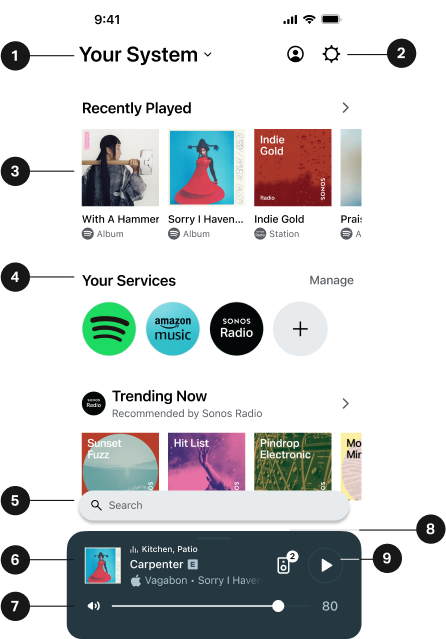

 for å fjerne en samling, eller hold og dra for å endre rekkefølgen som samlinger vises i på startsiden.
for å fjerne en samling, eller hold og dra for å endre rekkefølgen som samlinger vises i på startsiden.